
【Davinci Resolve 17】入門編:カラーページの使い方#10-3|セカンダリーカラーコレクション:色相 vs 色相カーブ
こんにちは。いつもお越しくださる方も、初めての方もご訪問ありがとうございます。
今回はDavinci Resolve 17 #10:セカンダリーカラーコレクション(カラーページ):色相 vs 色相カーブについてまとめます。素材として【Davinci Resolve & ATEM チュートリアルビデオ集】様の動画を使わせていただきます。
長時間の動画になりますので、分割して一つの記事に対して紹介する操作方法は少なめにしたいと思います。
目次
1 セカンダリーカラーコレクションとは
2 パワーウィンドウ
3 色相 vs 色相カーブ
4 クオリファイアー
5 パワーウィンドウのトラッキング
#10:セカンダリーカラーコレクション
3 色相 vs 色相カーブ
① シリアルノードを追加
選択されているノードの後に別のノードを追加するには、ショートカットのAlt + Sで加えることができます。
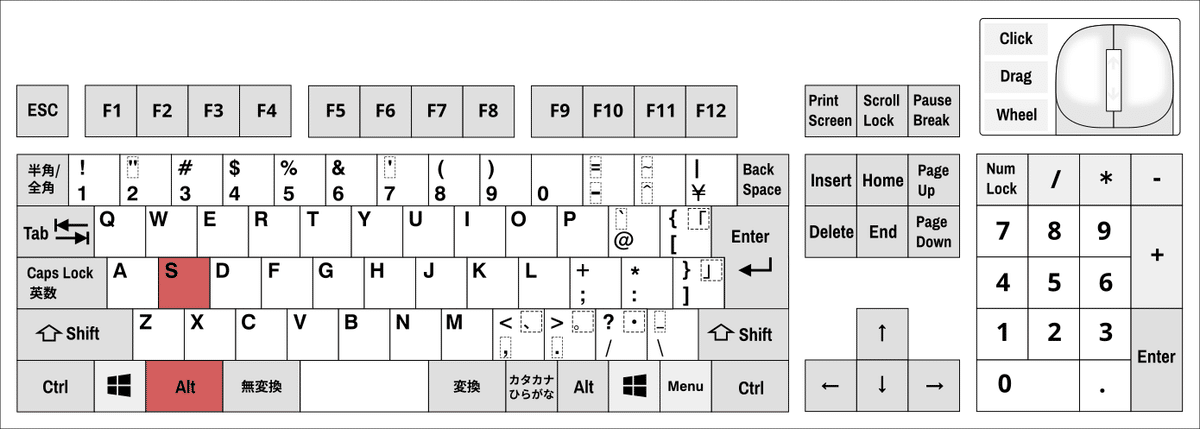
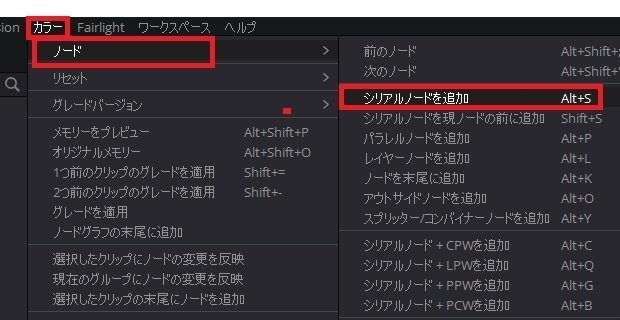
② カスタムとvsカーブ
色相を変えるには、カーブを選択し、カスタムまたはvsカーブを選択します。
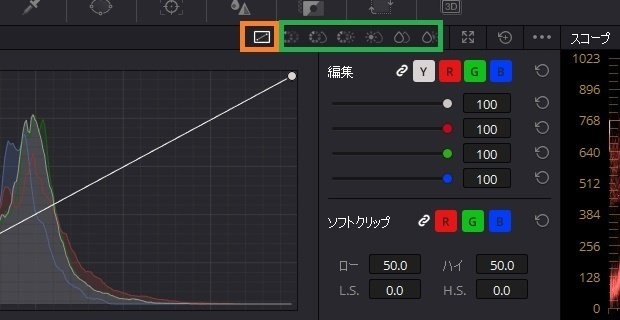
③ vsカーブ
vsカーブはクオリファイアーで色をビューアからピックして、選んだ色を変更します。
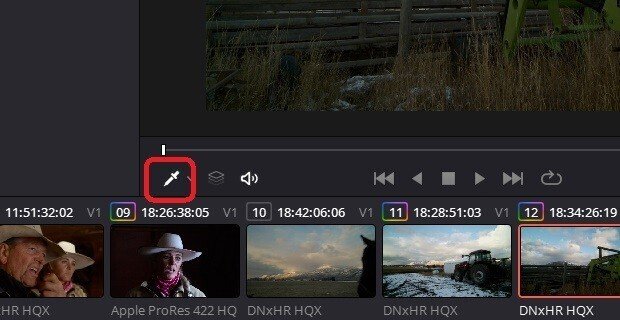
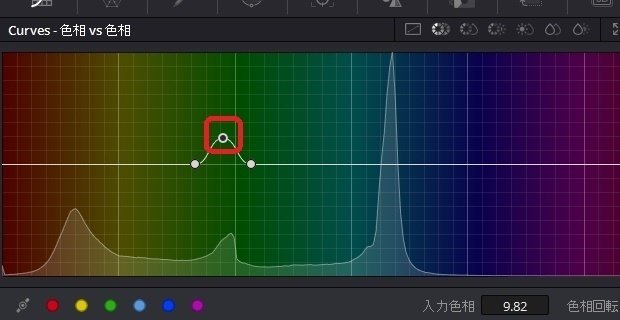
選択範囲を広げることによってノイズが小さく、自然に色相に変化をつけることができます。
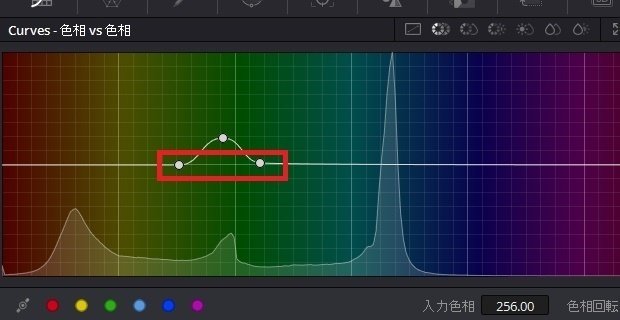
vsカーブには、色相vs色相、色相vs彩度、色相vs輝度、輝度vs彩度、彩度vs彩度、彩度vs輝度があります。
色相vs彩度は、特定の色相を抽出して、色を濃くしたり薄くしたり、彩度を変えます。
色相vs色相は、特定の色相を抽出して、色相を変えます。

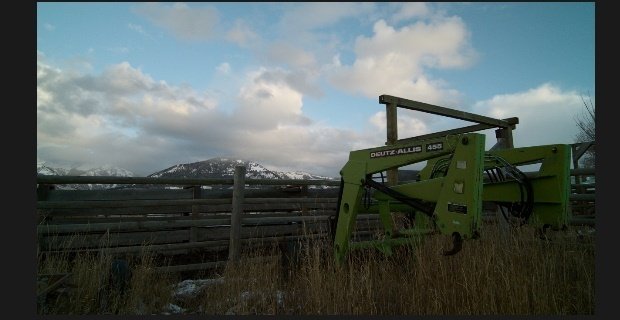
映像の中の一部の色相だけを変えたい場合は、パワーウィンドウを用いて選択範囲を限定することで、選択したい範囲のみの色相を変更することができます。
▶#9:カラーコレクションの基礎
▼#10:セカンダリーカラーコレクション
1 セカンダリーカラーコレクションとは
2 パワーウィンドウ
3 色相 vs 色相カーブ
4 クオリファイアー
5 パワーウィンドウのトラッキング
▶#11:LUTとギャラリースチル
最後に
最後までお付き合いいただきありがとうございました。もし記事を読んで面白かったなと思った方はスキをクリックしていただけますと励みになります。
今度も引き続き読んでみたいなと感じましたらフォローも是非お願いします。何かご感想・ご要望などありましたら気軽にコメントお願いいたします。
今回はここまでになります。それではまたのご訪問をお待ちしております。
